Google Chrome açılmıyor sorunu, internet kullanıcılarının karşılaştığı en yaygın sorunlar arasında yer almaktadır. Popüler web tarayıcısını kullanan kişilerin karşılaştığı can sıkıcı problem, aşağıda bulunan yöntemler ile düzeltilebilir.
Yıllar önce kullanıma sunulan ve şu anda çok popüler olan internet tarayıcısında bazen bazı sıkıntılar yaşanabilmektedir. Listemizdeki yöntemler sayesinde söz konusu sorunu çözüme kavuşturabilirsiniz.
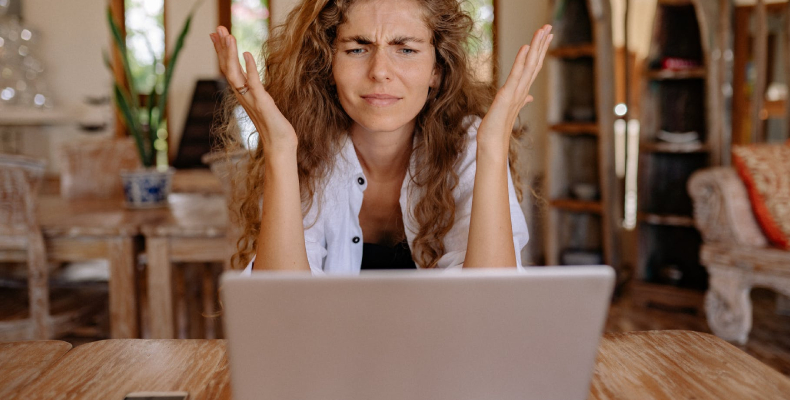
Google Chrome Açılmıyor, Çözüm Yöntemleri Neler?
- Chrome’u yönetici olarak çalıştırın.
- Tarih ve saati kontrol edin.
- Bilgisayarınızı yeniden başlatın.
- Anti virüsü devre dışı bırakın.
- Chrome’un arka planda çalışmadığından emin olun.
- Chrome’u silip yeniden yükleyin.
1. Chrome’u Yönetici Olarak Çalıştırın
Popüler internet tarayıcısı açılmıyorsa ilk önce tarayıcıyı yönetici olarak çalıştırmayı deneyin. Bunun için tarayıcının simgesine sağ tıklayın. Daha sonra “Yönetici olarak çalıştır” seçeneğini seçin. Tarayıcı yine açılmadıysa bir sonraki yönteme geçin.
2. Tarih ve Saati Kontrol Edin
- Başlat menüsüne sağ tıklayın ve Ayarlar’ı seçin.
- “Zaman ve Dil” kategorisine girin.
- “Saati otomatik olarak ayarla” seçeneğini seçin.
- “Saatinizi eşitleyin” butonuna tıklayın.
Bilgisayarınızın tarih ve saati yanlış ise söz konusu problem ile karşılaşabilirsiniz. Bu nedenden dolayı tarih ve saatin doğru olup olmadığını kontrol edin. Bunun için Başlat menüsüne sağ tıklayın ve Ayarlar menüsüne basın. “Zaman ve Dil” bölümünü açın. “Saati otomatik olarak ayarla” seçeneğini seçin ve “Saatinizi eşitleyin” butonuna tıklayın.
3. Bilgisayarınızı Yeniden Başlatın
Yukarıda bulunan her iki yöntem de yaşadığınız sorununun çözülmesine yardımcı olmadıysa bilgisayarınızı yeniden başlatmayı deneyebilirsiniz. Bilgisayarınızı yeniden başlattıktan sonra tarayıcının açılıp açılmadığına bakın. Eğer hâlâ açılmıyorsa sonraki yönteme geçin.
4. Anti Virüsü Devre Dışı Bırakın
Bilgisayarınızda yer alan anti virüs programı, Google Chrome’un çalışmasını engelleyebilir. Bu nedenle anti virüs yazılımını geçici süreliğine devre dışı bırakın. Programı devre dışı bıraktıktan sonra tarayıcıyı açmayı deneyin.
5. Chrome’un Arka Planda Çalışmadığından Emin Olun
- “Ctrl + Shift + Esc” tuşlarına basın.
- “İşlemler” sekmesinden Chrome’u arayın.
- Chrome’a sağ tıklayın.
- “Görevi sonlandır” seçeneğini seçin.
Popüler internet tarayıcısı arka planda çalışıyorsa söz konusu problem ile karşılaşabilirsiniz. Bunu kontrol etmek için “Ctrl + Shift + Esc” tuşlarına basarak Görev Yöneticisi’ni açın. “İşlemler” sekmesinden Chrome’un arka planda çalışıp çalışmadığına bakın. Eğer tarayıcıyı görürseniz üzerine sağ tıklayın ve “Görevi sonlandır” seçeneğine basın.
6. Chrome’u Silip Yeniden Yükleyin
Google tarafından sunulan Chrome hâlâ çalışmıyorsa internet tarayıcısını silip yeniden yüklemeyi deneyin. “Program ekle veya kaldır” aracı üzerinden Chrome’u kaldırın. Daha sonra tarayıcıyı indirip ve yükleyin.
Yukarıdaki yöntemler popüler web tarayıcısında yaşadığınız sorunun çözülmesine yardımcı olabilir. Bu nedenle listedeki yöntemleri uygulayabilirsiniz. Ayrıca YouTube reklamsız izleme nasıl yapılır? yazımıza göz atabilirsiniz.










Yorum Yap